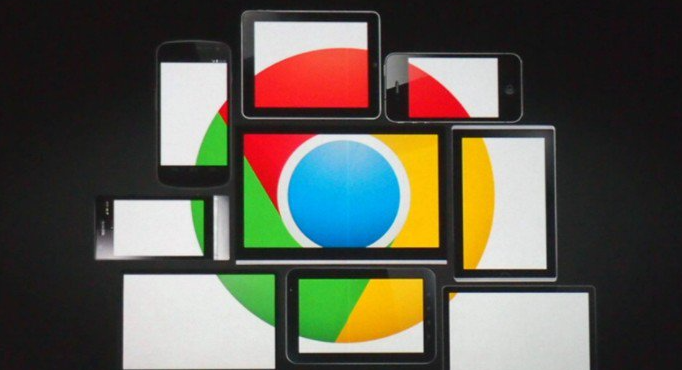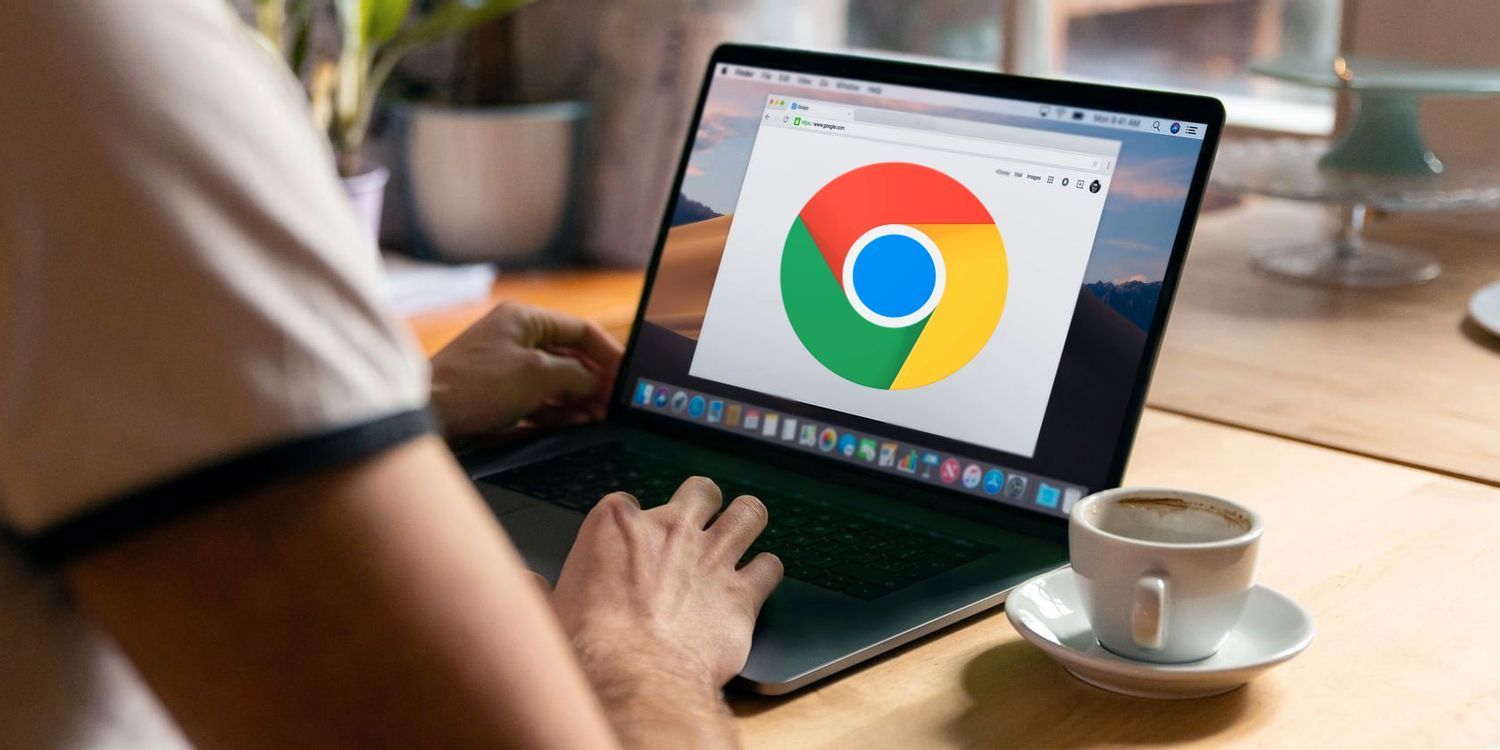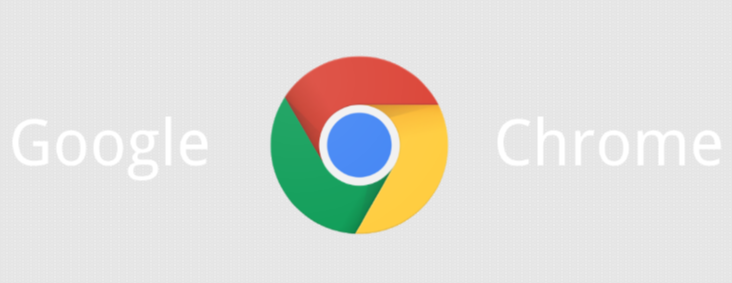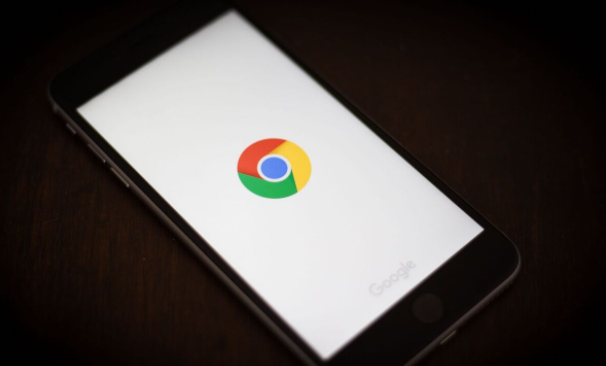以下是针对“Chrome浏览器下载完成自动打开文件夹关闭技巧”的具体教程内容:
在Chrome浏览器地址栏输入“chrome://settings/downloads”并回车,进入下载设置页面。向下滚动找到“高级”部分,点击查看详细选项。这里会显示当前已设置自动打开的文件类型列表,例如PDF、图片或压缩包等常见格式。点击旁边的“清除”按钮即可一键重置所有自动打开规则,使今后下载的文件不再主动触发打开操作。
若需针对特定文件类型调整,可先下载一个与目标格式相同的新文件。当下载任务出现在底部栏时,点击向上的小箭头图标展开详情面板。取消勾选“总是打开这种类型的文件”选项,即可单独关闭该扩展名的自动打开功能。此方法适合需要保留部分格式自动打开而禁用其他的情况。
对于习惯图形界面操作的用户,可通过常规菜单路径完成配置。打开浏览器右上角三点菜单选择【设置】,依次进入“高级”→“下载内容”。在“下载后的操作”下拉菜单中选择“直接保存到默认下载位置”,这样所有文件都会静默存入指定文件夹而不会弹出预览窗口。
安装第三方下载管理扩展如Chrono也能实现更精细的控制。访问Chrome应用商店添加该工具后,所有下载任务将由扩展接管。通过点击右上角扩展图标进入管理器界面,可以方便地查看文件状态、定位存储路径以及批量修改默认行为模式。
每次修改设置后建议立即测试效果,例如下载测试文件验证是否仍会自动打开。不同操作系统下的默认下载路径可能存在差异,可在设置中手动指定常用的本地文件夹以便统一管理下载资源。通过上述方法组合运用,用户能够完全掌控Chrome浏览器的下载完成行为,避免无关窗口频繁弹出干扰工作流程。